Как в «Такском-Доклайнере» настроить отправку отчетов от имени представителя
1. Заполните справочники организаций (добавьте все организации, от имени которых нужно отправить отчеты, и организацию-представителя)
- Зарегистрируйте сертификат организации-представителя. Подробнее об этом рассказали в статье.
- Добавьте организацию-представителя в программу:
- Запустите «Такском-Доклайнер» (для многопользовательской версии «Программу Администрирования»);
- Перейдите в раздел «Настройки» - «Организации»;
- Нажмите «Добавить» - «Через интернет»;
- Выберите сертификат необходимой организации и нажмите «Войти»;
- Дождитесь обновления настроек;
- В окне настроек нажмите «Сохранить».
- Добавьте представляемые организации:
- Откройте в программе «Справочники» - «Организации»;
- Нажмите «Добавить»;
- Выберите «Юридическое лицо» или «Физическое лицо» (ИП) и введите ИНН организации;
- Нажмите «Создать»;
- Введите данные организации;
- В блоке «Выбор отправителя для сдачи отчетности» выберите организацию-отправителя (представителя) и ,при необходимости, подписанта;
- Нажмите «Сохранить».
2. Настройте взаимосвязь представитель - представляемая организация в настройках программы
- В многопользовательской версии:
- Зайдите в «Программу администрирования» - раздел «Представители»;
- Из списка выберите организацию-представителя;
- В списке «Представляемых организаций» нажмите
 ;
; - Выберите из списка нужные организации, поставив галку слева;
- Нажмите «Добавить»;
- В поле «Подписант» выберите чьим сертификатом будет подписываться отчетность за организации;
Если подписантов несколько, поставьте галку «В зависимости от представляемой организации». Тогда можно будет настроить подписанта отдельно для каждой организации в списке через выпадающее меню.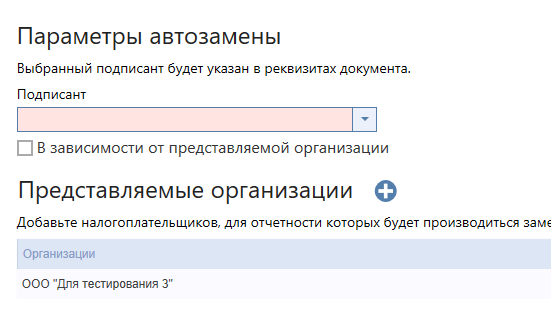
- Нажмите «Сохранить».
- В однопользовательской версии:
- Откройте меню «Настройки» - «Организации»;
- Выберите из списка организацию-представителя и поставьте в блоке «Реквизиты организации-отправителя» галку в пункте «Налоговый представитель»;
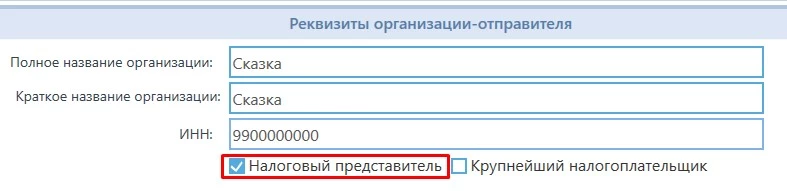
- Нажмите «Сохранить» в правом нижнем углу;
- Перейдите в левом меню на вкладку «Представители»;

- Выберите в списке организацию-представителя и заполните информацию:
- КПП из выпадающего списка (поле отсутствует для организаций-ИП);
- Подписанта отчетности (лицо, чьим сертификатом будет подписываться отчетность);
Если подписантов несколько, поставьте галку «В зависимости от представляемой организации». Тогда можно будет настроить подписанта отдельно для каждой организации в списке через выпадающее меню. - Нажмите на знак
 , чтобы добавить в список представляемую организацию.
, чтобы добавить в список представляемую организацию.
Удалить организацию из списка можно при помощи кнопки
 в строке организации;
в строке организации;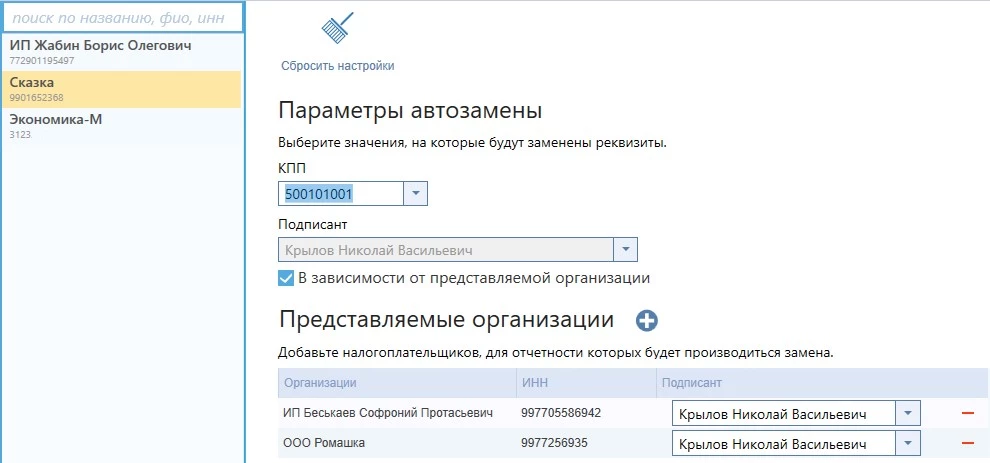
- Нажмите «Сохранить» в правом нижнем углу.
3. Отправить в ФНС документ с КНД 1167008 – «Уведомление о получателе документов, используемых налоговыми органами для реализации своих полномочий».
Это необходимо, чтобы ФНС отправляла требования на ящик организации-представителя, а не на ящик представляемой организации.
В поле «Код в системе ИРУД» необходимо указать идентификатор абонента, который выделяется всем участникам ЭДО с ФНС.
Посмотреть свой код можно в «Программе администрирования» для многопользовательской версии или в настройках для однопользовательской версии. Для этого:
- Запустите программу и перейдите на вкладку «Организации»,
- Найдите организацию, по которой будут подаваться сведения,
- В разделе «Реквизиты организации-отправителя» перейдите в раздел «ФНС».
- Нажмите на подключенную ИФНС двойным кликом. После открытия карточки, будет указан код в системе ИРУД.
- Код вставьте в уведомление о получателе в поле «Код в системе ИРУД», сохраните и нажмите «Отправить в Доклайнер».
- После появления документа на подготовке выделите его и нажмите «Отправить».
4. Заполните данные о доверенности
Программа готова к импорту и отправке отчетности от имени представителя.

Сдавайте отчётность
в срок и без ошибок
в срок и без ошибок
Системы для сдачи отчётности
Помогла ли статья решить вопрос?
Да Нет
Благодарим за отзыв!
Спасибо, что сообщили нам!
и получайте новости первыми!